Ako flashovať Samsung Galaxy Tab?

Problém s aktualizáciou firmvéru je pomerne bežný a môže sa vyskytnúť na lacných aj drahých značkových tabletoch. Ako sa tento problém prejavuje? Keď prejdete do Nastavenia tabletu, nájdete položku „O počítači Tablet PC“ a už tam položku „Aktualizácia systému“. V tejto ponuke môžete skontrolovať aktualizácie a v prípade potreby aktualizovať systém.
Čo však robiť, ak viete, že aktualizácia už bola vydaná, no samotný systém neponúka jej inštaláciu? V tomto prípade je potrebné aktualizáciu nainštalovať manuálne. Ako flashovať Samsung Galaxy Tab sami?
Firmvér tabletu
Existujú dva spôsoby inštalácie firmvéru do tabletu. Najjednoduchšie:
- Prejdite do ponuky „Nastavenia“ a prejdite na kartu „Aplikácie“;
- Na karte „Všetko“ nájdite aplikáciu „Google Services Framework“;
- Kliknite na názov aplikácie a v ponuke, ktorá sa otvorí, vyberte možnosť „Vymazať údaje“;
- Reštartujte tablet.
Potom skúste znova aktualizovať systém. Zvyčajne táto metóda pomáha a po jej použití môžete aktualizovať firmvér systému pomocou štandardných metód.
Manuálna inštalácia firmvéru
Ak chcete nainštalovať firmvér sami, musíte mať určitú sadu položiek a softvéru:
- Ovládač tabletu pre počítač;
- USB kábel na pripojenie tabletu k počítaču;
- Program Odin.
Flashovanie tabletu Samsung Galaxy Tab môže byť pomerne zdĺhavý proces, no celkovo na tom nie je nič zložité. Ak neviete, ako pripojiť tablet k počítaču, odporúčame vám prečítať si článok -.
Batéria tabletu musí byť nabitá aspoň na 60 %.
- Nainštalujte program Odin. Uistite sa, že sú na vašom počítači nainštalované ovládače pre váš tablet a že ho počítač rozpoznal;
- Stiahnite si požadovaný firmvér z webovej stránky SamMomile;
- Vypnite tablet a znova ho zapnite podržaním tlačidla „Znížiť hlasitosť“. Keď sa na obrazovke zobrazí ponuka sťahovania, stlačením tlačidla zvýšenia hlasitosti vyberte „Stiahnuť“;
- Spustite program Odin a vypnite funkcie Auto Reboot a Reset Time v samotnom programe, potom pripojte tablet k počítaču pomocou kábla;
- Odin rozpozná váš tablet. Toto bude viditeľné zmenou farby jedného zo špeciálnych okien programu. Potom stlačte tlačidlo PDA a vyberte súbor firmvéru, ktorý chcete nainštalovať.
- Kliknite na „Štart“ a počkajte, kým sa firmvér nainštaluje. Po dokončení inštalácie sa tablet automaticky reštartuje.
Človek čelí neuveriteľnému množstvu týchto zariadení, od známych výrobcov aj od málo známych spoločností. Navyše často nastáva situácia, keď si musíte vybrať nie podľa hardvérových vlastností, ale podľa názvu spoločnosti a nákladov, pretože to je jediná vec, ktorá odlišuje modely.
Dôvodom sú montážnici z ríše stredu, ktorí doslova zaplavili trh takmer identickými tabletmi. Nie je prekvapujúce, že jedna z otázok, ktoré môžu vzniknúť od šťastného majiteľa takéhoto prenosného počítača, je: „Ako flashovať čínsky tablet Android?
Prečo nahradiť softvér?
Majitelia tabletov od renomovaných výrobcov spravidla nemajú takmer žiadne problémy s prevádzkou svojich gadgetov. Všetko funguje presne podľa predstáv. Bohužiaľ to však nie je vždy prípad lacných čínskych modelov. Veľmi často nastáva situácia, keď si používateľ takéhoto tabletu po určitom čase všimne, že v ľubovoľnom prehliadači dochádza k samovoľným presmerovaniam (presmerovaniam) na nechcené zdroje, hoci antivírusové programy nič nezistia.

Výmena súborov operačného systému môže byť potrebná aj vtedy, ak niektoré hardvérové alebo softvérové komponenty nefungujú správne. V skutočnosti môžu byť dôvody veľmi odlišné.
Výber firmvéru
Aby ste mohli nahradiť riadiace programy, mali by ste si pozorne prečítať existujúce informácie na internete. Majitelia zvyčajne vytvárajú viacstranové vlákna špecializovaných fór pre každé zariadenie, kde sa diskutuje o problémoch a ich riešeniach. Najmä tam nájdete návod na flashovanie čínskych tabletov, ako aj samotný firmvér. Odporúčame, aby ste si všetko pozorne prečítali.

Firmvér je súbor súborov, ktoré sa zapisujú do interného úložiska modulu gadget a tvoria operačný systém. V jeho vnútri sa okrem iného nachádzajú ovládače ovládajúce hardvérové komponenty. V prípade nesprávneho výberu a procesu načítania sa gadget môže prestať zapínať a stať sa takzvanou „tehlou“. Firmvér pre čínske tablety sa vyberá nielen podľa názvu, ale aj podľa revízie. Uveďme si príklad. Zoberme si model 3450DUO. Existujú modifikácie B a W, ktoré sa líšia ovládačom displeja. Stiahnutím operačného systému pre W do 3450DUO/B používateľ získa tmavú obrazovku. Ďalej zvážime riešenia založené na procesoroch MTK.
Blikajúci program
Na „flash“ operačného systému do tabletu je potrebné okrem samotného firmvéru stiahnuť aj program, často sa k flashovaným súborom dodáva aj osvedčená verzia.

Firmvér pre čínske tablety funguje lepšie s najnovšími verziami Flash Tool. Takže 5.1352 sa ukázal ako vynikajúci. Je úplne zadarmo a neexistujú žiadne problémy s prístupnosťou.
Ako flashovať čínske tablety. Príprava
Pred začatím postupu aktualizácie sa musíte uistiť, že batéria modulu gadget je úplne nabitá. Potrebujete tiež počítač so systémom Windows (vyskytuje sa menej otázok), voľný port USB a vhodný kábel. Odporúča sa používať notebooky alebo počítače so záložným systémom napájania, pretože prerušenie procesu blikania môže viesť k narušeniu štruktúry vnútornej pamäte.
Otázka, ako blikať čínske tablety, sa často kladie, pretože v štádiu prípravy sa urobí nejaká očividná chyba. Takže musíte vytvoriť priečinok v koreňovom adresári jednotky „C“ a jeho názov by nemal obsahovať ruské písmená, povolené sú iba anglické. To je dôležité. Tiež žiadne medzery.

Mali by sa doň rozbaliť súbory firmvéru (boot.img, system.img). Tablet musí byť vypnutý a nepripojený k počítaču.
"Plnenie" systému
Ďalším krokom je spustenie programu flash_tool.exe. V okne Download Agent musíte zadať MTK_AllInOne_DA.bin z adresára blikajúcej aplikácie. V okne nižšie musíte vybrať súbor značiek - takzvaný rozptyl. Toto je kľúčový bod. Každý, kto sa zaujíma o to, ako flashovať čínske tablety, by tomu mal aspoň rámcovo rozumieť. V závislosti od úpravy procesora môže mať spomínaný súbor rôzne názvy. Pre moderné sériovo vyrábané modely sa teda nazýva MT6582_Android_scatter.txt. Tento súbor nemôžete nahradiť inými zariadeniami, dokonca ani s rovnakým procesorom. Až na vzácne výnimky. V opačnom prípade sa budete musieť naučiť nielen flashovať čínske tablety, ale aj to, ako ich obnoviť z „tehlového“ stavu.
Ak je všetko vykonané správne, v hlavnom okne sa zobrazí zoznam zistených súborov (Preloader, MBR...). Tu, o niečo vyššie, môžete zvoliť režim blikania. Môže to byť Aktualizácia firmvéru, Iba sťahovanie alebo Formát+. Druhý je najmenej deštruktívny. Najčastejšie je to to, čo musíte použiť. Bez ohľadu na správnu prípravu odporúčame vždy odškrtnúť blok Preloader.

Keď je toto všetko hotové, musíte kliknúť na tlačidlo Stiahnuť. Program prejde na Musíte pripojiť tablet k počítaču a sledovať proces sťahovania. Ak všetko prebehlo dobre, môžete zavrieť okno programu, odpojiť tablet od počítača a zapnúť ho. Po odovzdaní softvéru trvá počiatočné sťahovanie dlho, až niekoľko minút.
Dôležité body
Keď sa učíte flashovať čínštinu alebo akýkoľvek iný jazyk, mali by ste pamätať na to, že:
- Pri sťahovaní programu z prenosného počítača napájaného z batérie je možné, že porty USB sú vypnuté v dôsledku poklesu nabitia batérie pod kritickú úroveň.
- Niekedy blok UBOOT nebliká a tablet sa nespustí. Problém spočíva v tom, že rozptylový súbor obsahuje cestu k uboot.img a zoznam obsahuje lk.bin, čo je to, čo je, ale premenované.

- Niektoré modely tabletových počítačov a smartfónov odmietajú blikať kvôli zvláštnostiam pripojenia k počítaču. V takom prípade musíte ihneď po pripojení k portu USB stlačiť a podržať tlačidlo napájania spolu so zvýšením hlasitosti.
- Aby ste predišli poruchám, odporúča sa nepripájať modul gadget k portom na prednom paneli systémovej jednotky osobného počítača.
falošný
Bohužiaľ, nie všetky mobilné zariadenia označené „Made in China“ sa môžu pochváliť vysokou kvalitou a stabilnou prevádzkou. Majitelia gadgetov sa veľmi často pýtajú, ako blikať čínsky tablet n8000. No ak má niekto v rukách túto kópiu modelu Samsung, tak možno len sympatizovať. Samozrejme, nehovoríme o žiadnych 64 GB vnútornej pamäte a 2 GB RAM. Tento falošný má v najlepšom prípade skromných 512 MB buniek na spustenie programov a 1,5 GB vstavaného úložiska. A čo je naozaj smutné, často prestane fungovať po niekoľkých mesiacoch, a to aj pri opatrnom používaní.
Napriek tomu existuje riešenie! Nižšie vám povieme, ako flashovať tablet n8000. Metóda, samozrejme, nie je všeliekom, pretože vo vnútri značkového puzdra môže byť absolútne akákoľvek „náplň“. Preto to, čo funguje v jednom prípade, sa v inom ukazuje ako úplne zbytočné.
Určenie hardvérovej konfigurácie
Tableta sa musí opatrne otvoriť. Na základnej doske je vždy označenie, napríklad Mapan MX913 DC. Treba to objaviť a zapamätať si (zapísať). Mali by ste tiež určiť typ ovládača dotykovej obrazovky, zvukového čipu a procesora. Musíte začať hľadať firmvér pre tieto komponenty. Napríklad dotykový displej môže byť GSL3680, bezdrôtový modul môže byť RTL8188ETV od Realteku a procesor môže byť bežný Allwinner A13.

Upozorňujeme, že všetky vyššie uvedené sa v tomto prípade nevzťahujú na MTK. Poďme zistiť, ako flashovať čínsky Samsung (tablet).
Oživujeme slávny fejk
Ak chcete pracovať, budete si musieť stiahnuť program Phoenuxusbpro. Je k dispozícii s čínskym aj anglickým rozhraním. Najprv v ponuke aplikácie musíte vybrať požadovaný obrázok - firmvér a otvoriť ho príkazom Open. Tablet je odpojený od počítača. Keď stlačíte tlačidlo Štart, farba ikony sa zmení na zelenú. Na tablete podržte stlačené tlačidlo Volume +, pripojte ho k portu USB a stlačte tlačidlo napájania. Začne sa proces „plnenia“. Keď sa zobrazí správa o úspechu, môžete odpojiť kábel. To je všetko - tablet je možné skontrolovať.
Nepomohol tvrdý reset (reset na výrobné nastavenia), s takýmto problémom som sa stretol prvýkrát, takže prvým riešením bolo vyhľadať pomoc od odborníkov. Odniesol som ho do jednej zázračnej dielne, kde ležal takmer pol roka.. Firmvér nevedeli nájsť nijako.. Moja trpezlivosť skončila, zobral som ho. Cestou domov som nazbieral ešte pár profíkov. Sľúbili, že to urobia do dňa. Prísť si to večer vyzdvihnúť - ukázalo sa, že o to nepožiadali. Odpoveď je rovnaká - nemôžu nájsť firmvér. Vrátili mi ho v takom stave, v akom som im ho dal.
No, nebolo, pomyslel som si a rozhodol som sa prispieť k oprave tejto jednotky, horšie to už byť nemôže. Po prehrabávaní sa fór doma, čítaní ako a čím šijú takéto zariadenia, som si uvedomil, že najdôležitejšie je uhádnuť verziu firmvéru. Na internete bolo veľa možností firmvéru pre podobné falzifikáty Samsung Galaxy Nout. Tak som ich začal sťahovať a skúšať.
Najpopulárnejší firmvér pre toto zariadenie v sieti sa ukázal byť tento: MaPan_MX913_DC_Jelly_Bean_4.1os_Root_Firmware_D20130601_UP A MaPan_MX913_DC_Jelly_Bean_4.2_Os_Root_Firmware_J20131101, no úplne im chýbala podpora dotykového displeja. To znamená, že všetko je krásne, aj keď je to v čínštine, ale nemôžete pohybovať prstom po obrazovke, môžete tablet ovládať iba z klávesnice, čo sa ukázalo ako veľmi nepohodlné. Začal som hľadať iné možnosti. Na strane w3bsit3-dns.com a iných podobných stránkach som našiel množstvo užitočných informácií. A skúšať 100500 firmvéru, nikdy som nenašiel taký, ktorý by s tabletom normálne fungoval. Niektoré fungovali s dotykovým displejom, no ten mal mŕtvu zónu asi centimeter odspodu, iné mali zrazenú kalibráciu stláčania displeja, čiže prstom bolo treba ukázať o centimeter nižšie, iné nemali pohybový senzor resp. urýchľovač, niektoré boli v mexickom alebo úplne v arabských jazykoch atď. Vo všeobecnosti som bol unavený z hľadania prasaťa v poke a spomenul som si, že keď som tento tablet rozobral, urobil som niekoľko snímok jeho vnútra a rozhodol som sa pozrieť na označenia na nich. To, že tam bol zázračný procesor

Všetci víťazi A13 Spomenul som si a nič mi to nedalo, ale aké ďalšie nápisy tam boli... Po prezeraní fotografií som na jednej z dosiek bezmenného tabletu našiel tento cenný nápis: „For-Fun Q3 Main v1. 4”.

No, teraz tu bola aspoň iná stopa. Keď som prešiel do softvérového úložiska na mail ru prostredníctvom tej istej úžasnej stránky 4PDA, našiel som niekoľko firmvéru pre „For-Fun Q3 Main v1.4“. No ostávalo málo čo robiť. Po stiahnutí toho, ktorý vážil viac, 624 metrov, som ho nahral do svojho tabletu, netrpezlivo som čakal, kým sa reštartuje, a bol som naštvaný, tablet zamrzol na rovnakom nápise „android“, na druhý pokus som mal šťastie, stiahol som si to „ZET6223WTAROM“ s hmotnosťou 446 megabajtov, firmvér, mám 100% výsledky! Tablet začal fungovať. Všetko, úplne všetko fungovalo tak, ako malo. Rýchlosť načítania, obrazovka, dotyková obrazovka a Wi-Fi – všetko fungovalo perfektne. Ani som si nepredstavoval, ako by bolo možné nahrať veľa skvelých aplikácií do tejto Číny! Firmvér sa ukázal byť kompilovaný na Android 4.0.4, čo ma tiež potešilo, to znamená, že bol novší.
No a teraz po poriadku, ako a čím som to všetko urobil.
Potrebujeme: počítač s operačným systémom Windows XP alebo Windows 7 32-bit, program Phoenix suit, kábel na pripojenie tabletu, firmvér a samotný tablet.
Najprv musíte vykonať predbežné prípravy - nastaviť ovládač tabletu, zapnutý aj v režime firmvéru.
Aby sme to dosiahli, vykonáme nasledovné:
1) nainštalujte si do počítača program Phoenix suit (stiahnuť)
2) Pripojíme zapnutý tablet, počujeme zvuk pripojeného zariadenia, vo výbave vidíme zariadenie ANDROID

klikneme naň pravým tlačidlom myši Shki, vyberte - Aktualizovať ovládač
V ďalšom okne vyberte, čo je zobrazené na obrázku nižšie

kliknite na to, čo je zobrazené nižšie: 
klikni ďalej: 
potom "Inštalovať z disku":
potom kliknite na tlačidlo „REVIEW“ a uveďte cestu k priečinku s nainštalovaným softvéromgram Phoenix Suit\Drivers\AW_Driver

A kliknite na "OPEN", vyberte usbdrv z priečinka AW_Driver a znova kliknite na "Otvoriť".

a potom na "OK"

Zobrazí sa nasledujúce okno s ovládačom, ktorý je potrebné nainštalovať, ignorujte varovanie, že nemá digitálny podpis, kliknite na „ĎALEJ“

zariadenie sa nainštaluje a zobrazí sa správa, že všetko je pripravené.

Všetky rovnaké akcie je potrebné vykonať s tabletom v režime UPDATE (v tomto prípade, keď je vypnutý, stlačte tlačidlo „Hlasitosť +“, podržte ho a pripojte ho pomocou kábla k počítaču, na tablete sa rozsvieti červený indikátor hore, ale obrazovka sa nerozsvieti. Zariadenie bude určite ako neznáme , vykonajte všetky rovnaké akcie opísané vyššie). V opačnom prípade Phoenix Suit neuvidí tablet a nebude ho môcť flashovať.
Spustíme ho a nezabudnite sa uistiť, že počas procesu inštalácie nedošlo k žiadnym chybám, bol nainštalovaný dobrý ovládač
2) stiahnite si tento firmvér (download) alebo iný.
Teraz skutočný firmvér:
Spustíme program Phoenix suit, klikneme na ikonu „kotvy“, vyberieme firmvér, pripojíme kábel k počítaču cez USB, potom pri vypnutom tablete stlačíme tlačidlo „Hlasitosť +“, podržíme ho, zapojíme kábel do tablet a rýchlo stlačte (bez uvoľnenia tlačidla „Hlasitosť +“ „Tlačidlo Späť, firmvér sa spustí automaticky po rozpoznaní zariadenia.
Pre súčasnú generáciu ľudí sa smartfón stal nepostrádateľným pomocníkom a mimoriadne užitočným zariadením, ktoré v sebe spája stovky rôznych funkcií. Fotenie, počítanie počtu ingrediencií, nastavovanie pripomienok, kontrola počasia, čítanie správ, chatovanie s priateľmi – to nie je úplný zoznam všetkého, čoho sú moderné smartfóny schopné. Niekedy jednoducho zabúdame, že netrvajú večne a podliehajú postupnému opotrebovaniu.
Smartfóny s operačným systémom Android už dávno napĺňajú celý svet svojou rozmanitosťou. Ich softvérový kód je otvorený a pripravený na úpravu alebo vylepšenie. Pri používaní takýchto zariadení sa vyskytnú prípady, keď softvérový komponent zlyhá a smartfón prestane správne fungovať. Na vyriešenie problému nemusí stačiť obyčajný reset na výrobné nastavenia – Samsung Galaxy Tab S 10.5 SM-T800 musíte flashnúť.
Našťastie výrobcovia mobilných zariadení a jednoducho nadšenci našli desiatky spôsobov, ako zmeniť firmvér pre všetky zariadenia so systémom Android bez výnimky. Tento proces bude trvať niekoľko minút a smartfón ožije a začne svoju každodennú prácu s novým elánom. Web AndroGoo pripravil podrobný návod, ako flashnúť Samsung Galaxy Tab S 10.5 SM-T800.
Čo potrebujeme?
- Zariadenie je nabité aspoň na 50 % (ak je to možné).
- Originál USB kábel.
- Najnovšia verzia.
- Najnovší firmvér.
Čo je to viacsúborový firmvér a prečo je potrebný?
Viacsúborový (servisný) firmvér sa používa v „obzvlášť závažných prípadoch“, keď bežný firmvér nepomôže. Hlavnou podmienkou je detekcia smartfónu na počítači. Vo firmvéri s viacerými súbormi nájdete niekoľko súborov, ktoré flashujú všetky komponenty smartfónu - od systému a modemu až po bootloader a regionálnu časť.
Ak bola pre váš smartfón vydaná nová verzia OS alebo odkazy na aktuálny firmvér nefungujú, nahláste to v komentároch pod príspevkom.
Proces firmvéru Samsung Galaxy Tab S 10.5 SM-T800
- Ak bol na vašom počítači nainštalovaný Kies, odstráňte ho.
- Stiahnite si a nainštalujte pre smartfóny a tablety Samsung.
- Stiahnite si a nainštalujte najnovšiu verziu.
- Reštartujte počítač.
- Rozbaľovanie Odin na pracovnej ploche. V tom istom priečinku extrahujeme súbory firmvéru z predtým stiahnutého archívu.
- Poďme do nastavenie -> O zariadení -> Podrobnosti o softvéri, A kliknite na číslo zostavy kým sa nezobrazí správa, ktorá to naznačuje Stali ste sa vývojárom.

- Ďalej ideme na nastavenie -> Možnosti vývojára a aktivujte dva body Ladenie USB A Odblokovanie, za predpokladu prod.


- Prenesieme smartfón do Režim sťahovania. Ak to chcete urobiť, úplne ho vypnite a súčasne podržte tlačidlá Domov+Napájanie+Znížiť hlasitosť.
- Po zobrazení obrazovky so správou POZOR, potvrďte voľbu stlačením tlačidla Zvýšiť hlasitosť.

- Telefón vstúpil do režimu sťahovania.

- Poďme spustiť Odin v mene správcu.
- V tomto stave pripojte zariadenie k počítaču pomocou USB kábla (výhradne USB 2.0 a vyššieho). Flash Samsung Galaxy Tab S 10.5 SM-T800. Ak je v okne ODIN pole ID:COM zmodral, ako na obrázku nižšie, všetko je v poriadku - môžete pokračovať. Ak nie, preinštalujte ovládače a reštartujte počítač.

Súbory, ktoré nájdete v archíve s firmvérom
Obrázok zobrazuje názvy súborov, ktoré môžu byť v archíve s firmvérom, a naznačuje, kam ich v okne Odin vložiť.

Ak existuje iba jeden súbor a zaberá veľa miesta, vložte ho do poľa PDA/AP. Toto je firmvér. Ostatné súbory podľa názvov polí.
V príslušných poliach napravo vyberte súbory firmvéru podľa vyššie uvedeného príkladu. DÔLEŽITÉ! Mali by byť začiarknuté iba začiarkavacie políčka Auto Reboot A F. Reset Time.

- Kliknite na ŠTART a počkajte na dokončenie procesu firmvéru. Zároveň je prísne zakázané odpojiť smartfón od počítača a dotýkať sa kábla USB. Celý postup zaberie pár minút – presný čas závisí od výkonu PC.

- Po dokončení sa zariadenie samo reštartuje. Odpojíme ho od PC a začneme používať najnovší firmvér.

Z nejakého dôvodu sa však automaticky neaktualizuje. Nepomáha ani vymazanie údajov v aplikácii Google Services Framework. Odporúčame vám prečítať si článok o tom, ako preformátovať tablet Samsung. Tento materiál pomôže aj pri iných problémoch súvisiacich s operačným systémom Android na vašom zariadení.
Po prečítaní článku budete presne vedieť, ako preflashovať tablet SamsungDÔLEŽITÉ! Preflashovať znamená preinštalovať (prepísať) jeho operačný systém na internú (pevnú) pamäť telefónu, smartfónu alebo tabletu. Proces identický s preinštalovaním systému Windows na počítači.

Príprava na vykonanie firmvéru
Predtým, ako si doma zablikáte tabletom Samsung, musíte si pripraviť príslušné „zbrane“:
- Nainštalujte si do počítača pomôcku Kies alebo Kies3 (s ňou sú nainštalované potrebné ovládače);
- Nainštalujte Odin požadovanej verzie;
- Stiahnite si firmvér, o ktorý máte záujem.
Postup pre flashovanie firmvéru
Bezprostredne pred začatím procesu:
- Poskytnite aspoň 60 percent;
- Zakážte antivírusový softvér v počítači;
- Uistite sa, že nie sú spustené žiadne procesy Kies;
- Ak Kies chýba, musia byť prítomné potrebné ovládače USB Samsung.
Takže, poďme preflashovať!

„Oživenie“ mŕtvej tablety
Často sa vyskytujú prípady problémov so zariadeniami po neúspešných pokusoch o nezávislý firmvér.
Počítač rozpozná zariadenie
Aplikácie v ňom zmiznú, súbory a priečinky sa neotvoria, na pár sekúnd sa zobrazí úvodná obrazovka, ktorá sa však nenačíta - môžete sa ju pokúsiť obnoviť sami.





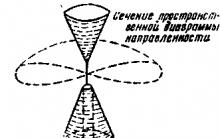




Ako vyrezať SIM kartu pre Micro SIM?
Prevod HTML súboru na textový dokument MS Word Prevod html na word
Prečo počítač nevidí iPhone?
Výstavba Wi-Fi sietí
Recenzia smartfónu Xiaomi Mi3